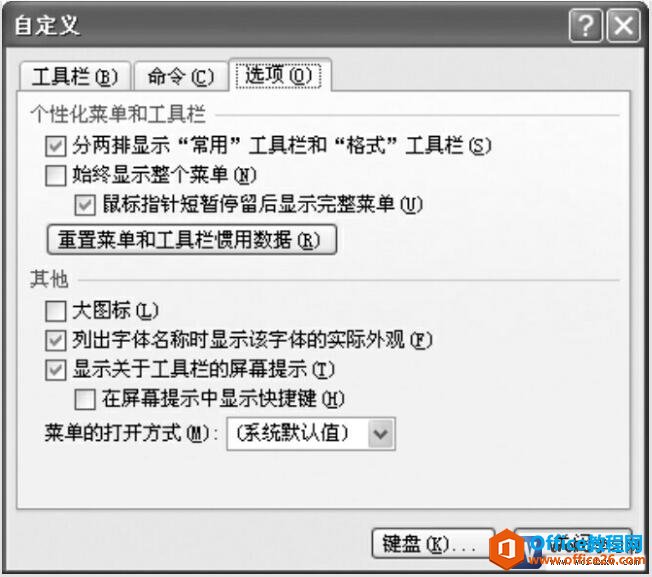-
如何对word进行个性菜单和工具栏设置 图解教程
-
我们不但可以自定义菜单和工具栏,我们还可以对word进行个性菜单和工具栏设置,我们可以把工具栏和菜单的位置进行变化,还可以把图标大小进行变化,还有一些菜单弹出的效果进行设置。
一、设置个性菜单与工具栏选项的具体操作如下。
1、选择【工具】→【自定义】菜单命令,打开“自定义”对话框,单击“选项”选项卡,如图1所示。

图1
2、根据需要选中或取消选中相应的复选框,或选择所需选项,完成后单击关闭按钮。
二、“选项”选项卡中各选项的作用如下。
1、选中“分两排显示‘常用’工具栏和‘格式’工具栏”复选框,可以展开并分两排显示这两个工具栏;若取消选中,则这两个工具栏呈一排显示。
2、选中“始终显示整个菜单”复选框,则每次单击菜单栏中的选项后将显示该菜单的所有命令;若取消选中,则会隐藏部分命令。
3、选中“鼠标指针短暂停留后显示完整菜单”复选框,则弹出菜单后停留一段时间或将鼠标指针指向菜单底部的下拉按钮时,将显示所有菜单命令。
4、单击重置菜单和工具栏惯用数据按钮,将使Word菜单和工具栏恢复到默认状态。
5、选中“大图标”复选框,可以放大显示工具栏上的按钮,使其呈大图标显示。
6、选中“列出字体名称时显示该字体的实际外观”复选框,则“字体”下拉列表框中的字体名称与外观样式相一致。
7、选中“显示关于工具栏的屏幕提示”复选框,则当鼠标指针指向工具栏中的按钮时将显示提示文字;若取消选中,则不显示。
8、选中“在屏幕提示中显示快捷键”复选框,则当鼠标指针指向工具栏中的按钮时,会在显示提示文字的同时显示该按钮的快捷键;若取消选中,则不显示。
9、在“菜单的打开方式”下拉列表框中可以选择菜单的打开方式,包括“任意”、“展开”、“滑动”和“淡出”。
我们学会了对Word2003进行个性菜单和工具栏设置,很多朋友不知道这节Word教程的实际意义,其实我们并不是让大家每一个人都去对Word进行个性化设置,有时候因为一些设置可以让我们的工作效率提高,大家根据自己的需求去进行设置。